
Przetwarzanie obrazu obejmuje wiele operacji - od opróżniania światła i cieni przed wyciągnięciem brakujących elementów. Z pomocą ostatniego staramy się kłócić się z naturą, albo jej pomóc. Przynajmniej, jeśli nie przyrodę, wtedy makeupist, który sprawił, że rękawy zrobiły makijaż.
W tej lekcji porozmawiajmy o tym, jak sprawić, by usta były jaśniejsze w Photoshopie, po prostu je umieszczając.
Krasim Guba.
Zbieraj usta, będziemy taki ładny model:

Warga poruszająca się na nowej warstwie
Na początek potrzebujemy, bez względu na to, jak dziwne go brzmi, oddzielając usta z modelu i umieścić je na nowej warstwie. Aby to zrobić, muszą być podświetlone przez narzędzie do pióra. Jak pracować "Pen", czytaj w lekcji, link, do którego jest nieco niższy.
Lekcja: Narzędzie do pióra w Photoshopie - teoria i praktyka
- Wybierz zewnętrzny kontur wargi pióra.
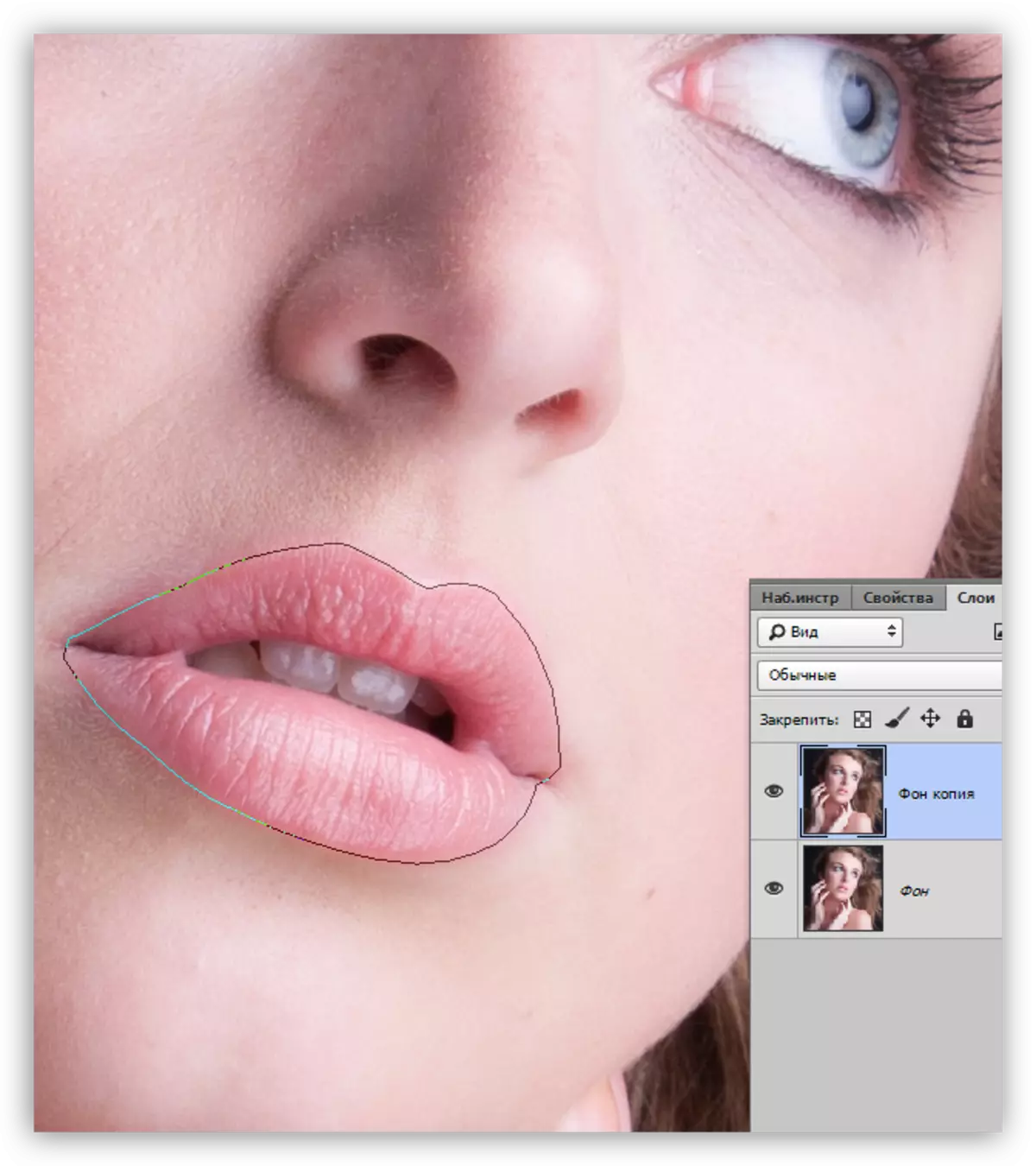
- Kliknij prawy przycisk myszy i kliknij element "Edukacja dedykowana".
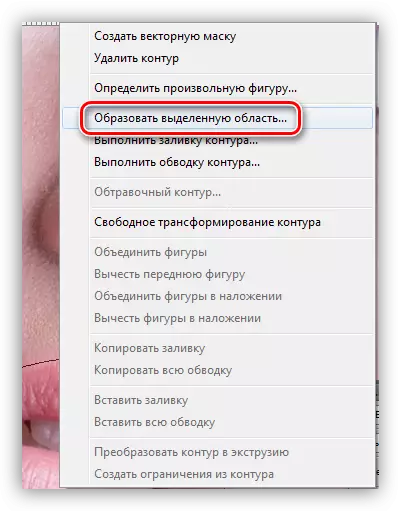
- Wartość decyzji jest wybierana na podstawie rozmiaru obrazu. W tym przypadku odpowiednie jest wartość 5 pikseli. Decydujący pomoże uniknąć pojawienia się ostrej granicy między tonami.
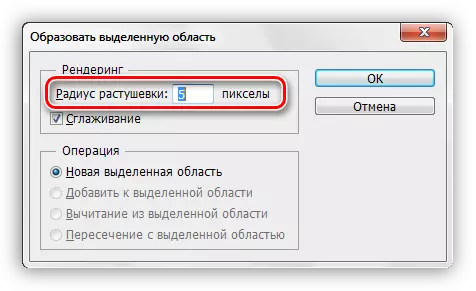
- Gdy wybór jest gotowy naciśnij Ctrl + J, skopiując go do nowej warstwy.
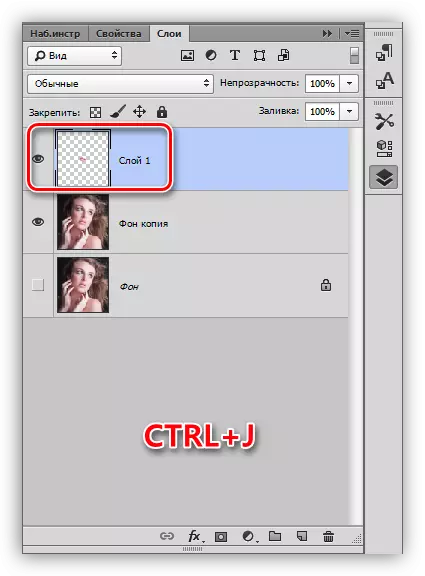
- Pozostając na warstwie ze skopiowaną przydziałem, znowu weźmy "pióro" i podkreślamy wewnętrzną część warg - nie będziemy pracować z tą częścią.
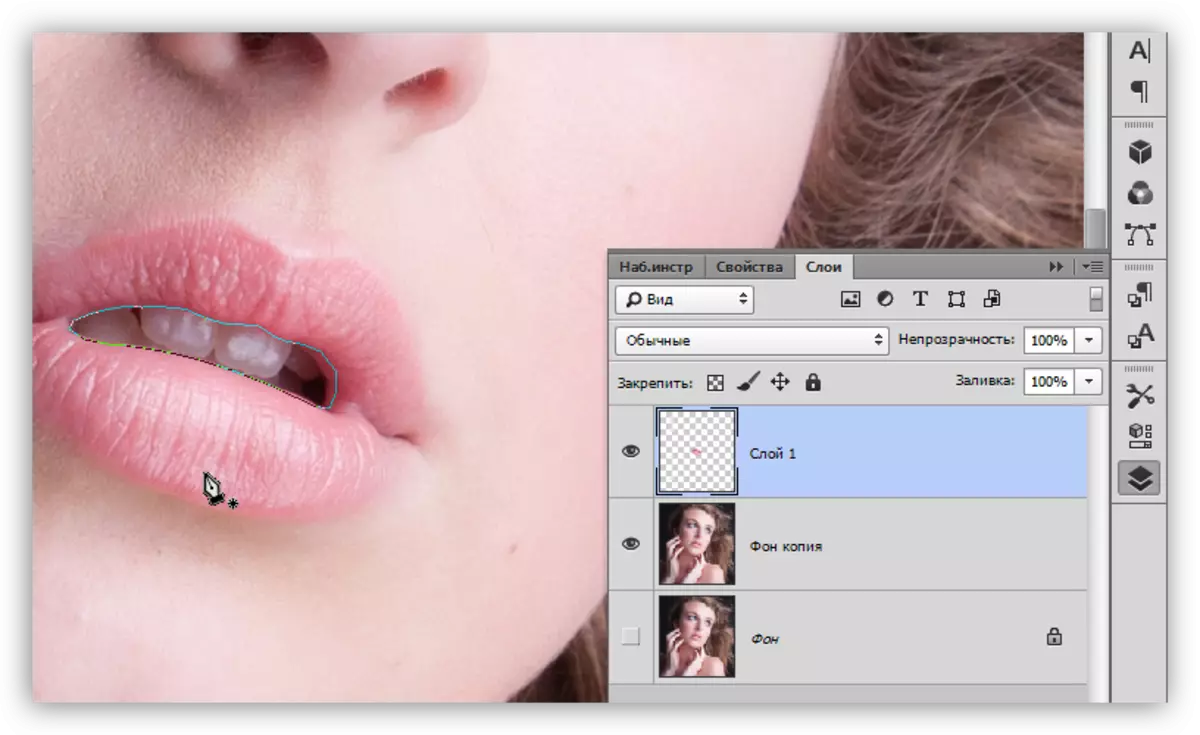
- Utwórz wybrany obszar z cięciem 5 pikseli, a następnie naciśnij del. Ta akcja usunie niepotrzebny obszar.
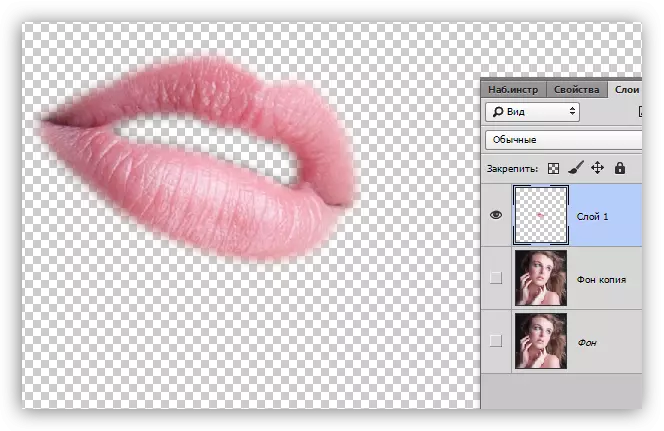
Tonowanie
Teraz twoje usta można dodawać do dowolnego koloru. To jest takie:
- Kliknij Ctrl i kliknij opcję Miniaturowa warstwa z rzeźbionymi wargami, ładując wybór.
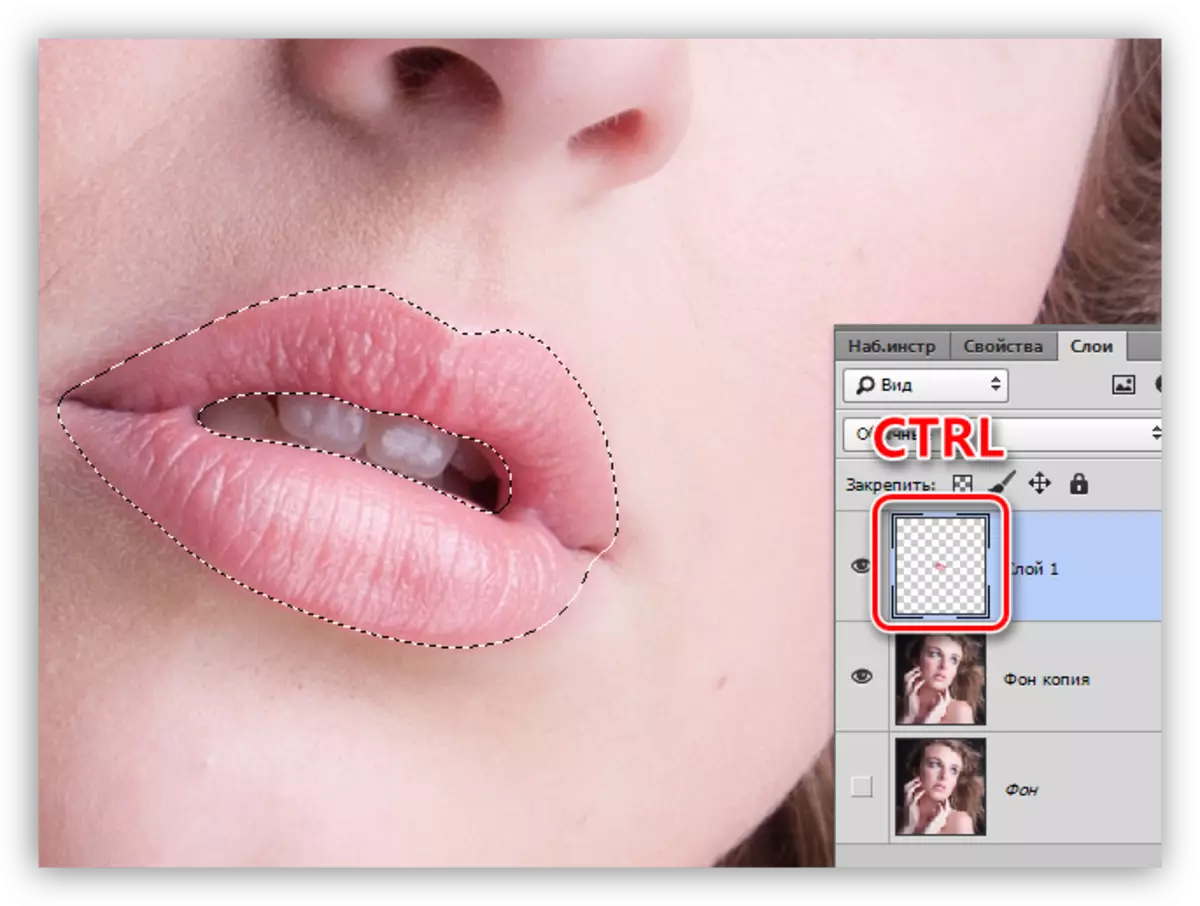
- Wziąć pędzel,

Wybierz kolor.
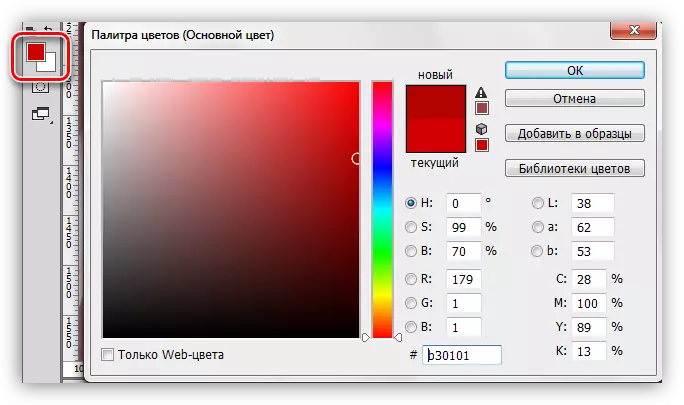
- Ból wybrany obszar.
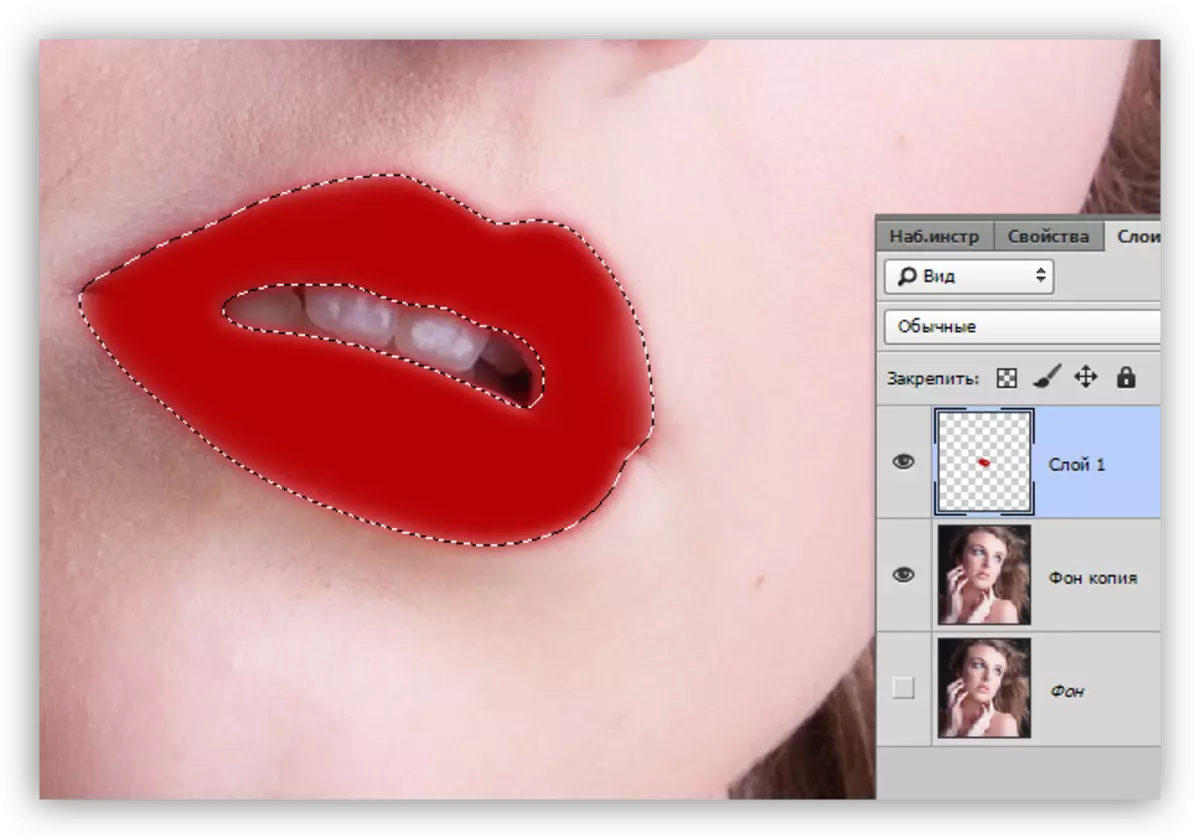
- Usuwamy wybór za pomocą klawiszy CTRL + D i zmień tryb nakładki dla warstwy z ustami do "miękkiego światła".
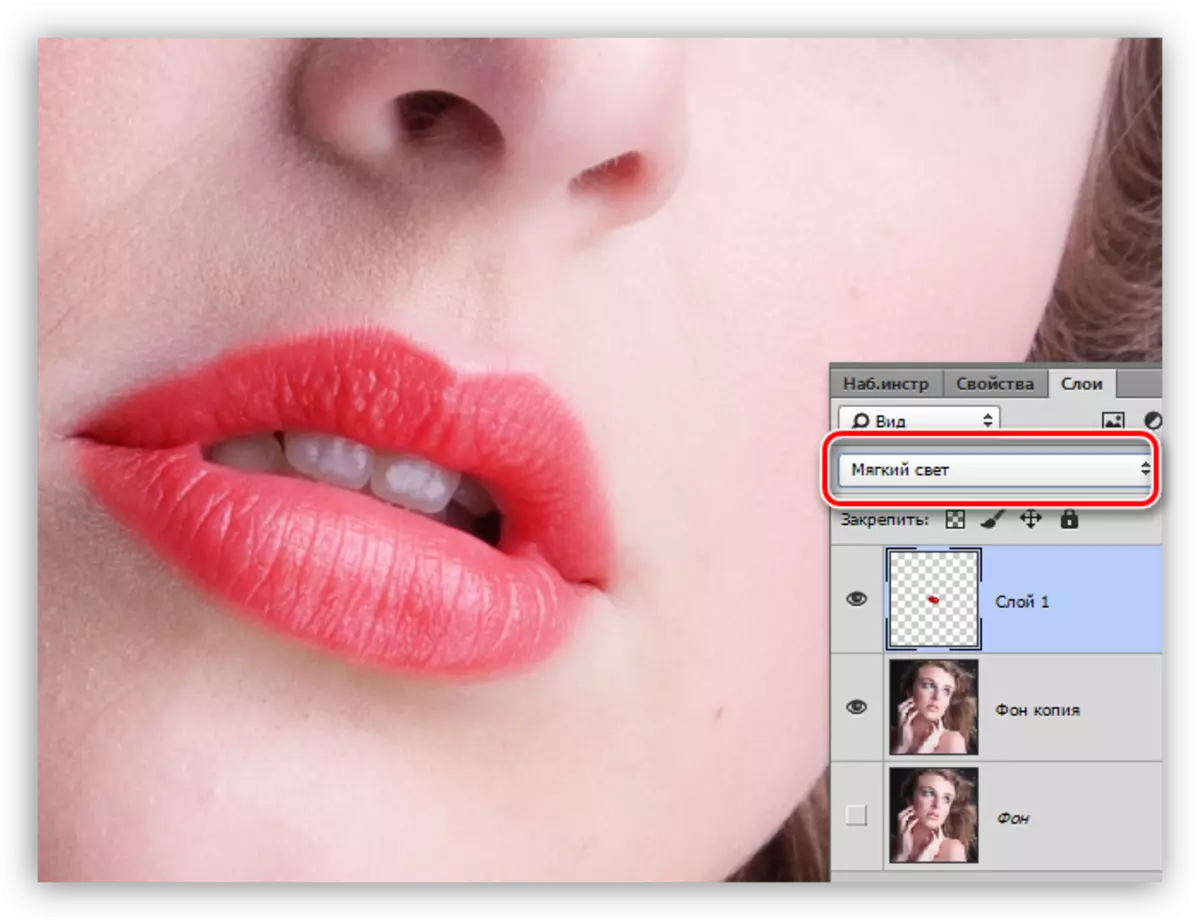
Usta zostały pomyślnie sfilmowane. Jeśli kolor wydaje się zbyt jasny, możesz nieznacznie obniżyć nieprzezroczystość warstwy.
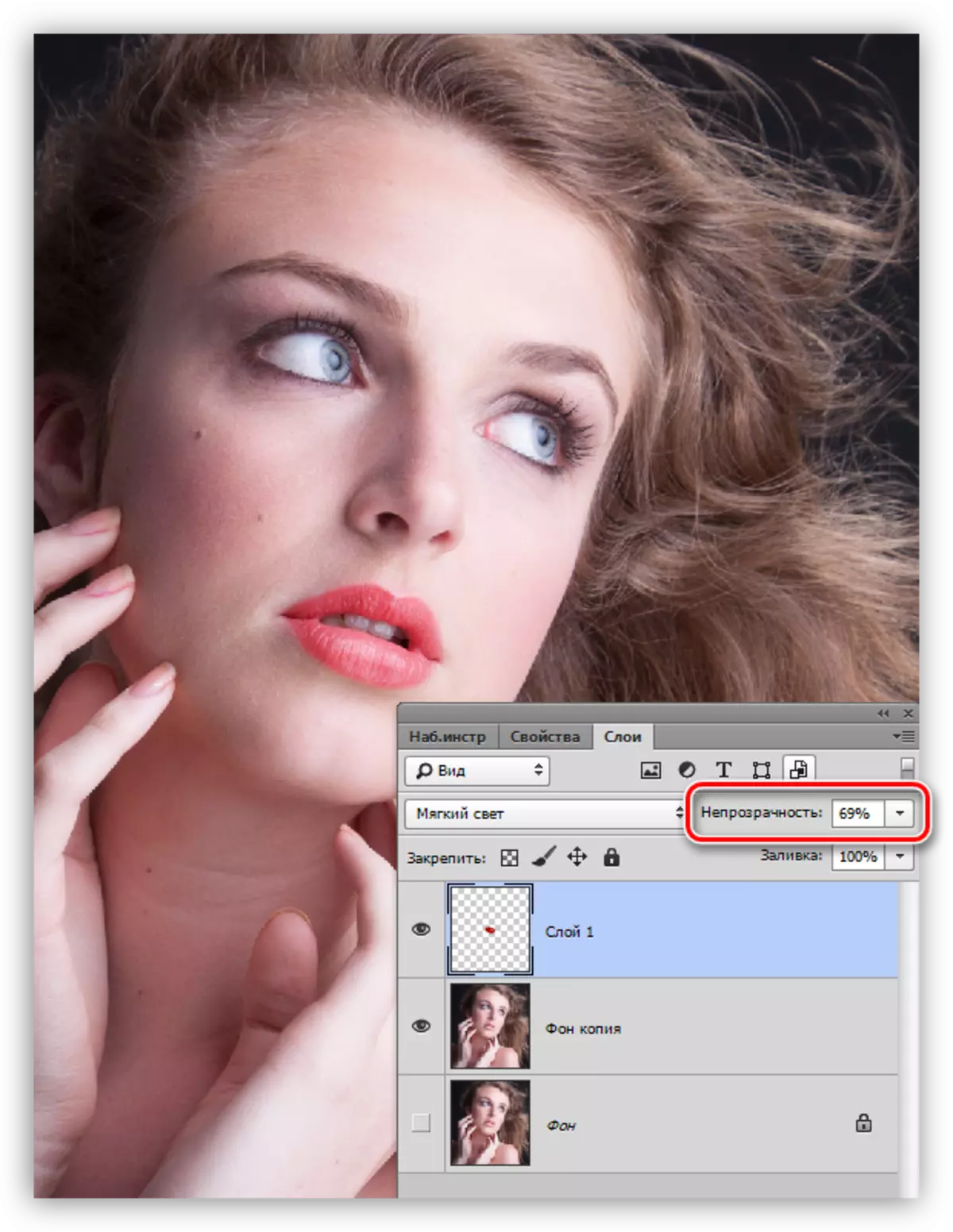
Na tej lekcji na klejeniu wargach w Photoshopie się skończył. Ta metoda może nie tylko pomalować usta, ale także zastosować dowolną "barwienie bojowe", to jest makijaż.
